Índice da página
Sobre o autor
Tópicos quentes
Atualizado em 26/08/2025
Siga estas maneiras rápidas e eficientes de redefinir quando esqueci a senha do Windows 11:
| ⏱️Duração | 5-10 minutos |
| 💻Meta | Resetar senha esquecida no Windows 11 |
| 👩💻Usuário adequado | Para todos os usuários: iniciantes e usuários experientes |
| 🧰Preparação |
✔️Instale e inicie o EaseUS Partition Master ✔️Faça backup de todo o disco em caso de perda acidental de dados. |
| 🛠️Métodos |
|
Se você esquecer sua senha do Windows 11, não poderá fazer login na sua conta do Windows 11 e perderá o acesso à sua área de trabalho. Mas não se preocupe! Cada versão do Windows possui algumas soluções que permitirão recuperar o acesso à sua conta. Este tutorial lista algumas maneiras fáceis de redefinir senhas esquecidas no Windows 11 sem perder seus dados. Aqui estão cinco maneiras de resetar senha Windows 11, incluindo o uso do poderoso programa de quebrar senha Windows 11. Você pode escolher de acordo com sua situação.
Continue lendo para desbloquear o computador sem senhas. Se você acha que este guia é útil para resolver seu problema, não se esqueça de compartilhá-lo com outras pessoas necessitadas!
Maneira 1. Executar o EaseUS Partition Master - Especialista em redefinição de senha
Se você está procurando a solução mais rápida para redefinir a senha de seus computadores Windows, pode confiar no EaseUS Partition Master Professional. Este software de terceiros possui uma função poderosa - "Redefinir senha", que pode remover a senha do Windows que você esqueceu com um clique. É altamente compatível com todas as versões do Windows e aplicável a computadores Dell, HP, ASUS e Lenovo.
Siga as etapas para redefinir a senha esquecida no Windows 11:
Passo 1. Insira o disco ou pen drive de destino no computador, baixe e execute o EaseUS Partition Master e clique em "Ferramentas" > "Redefinição de senha".
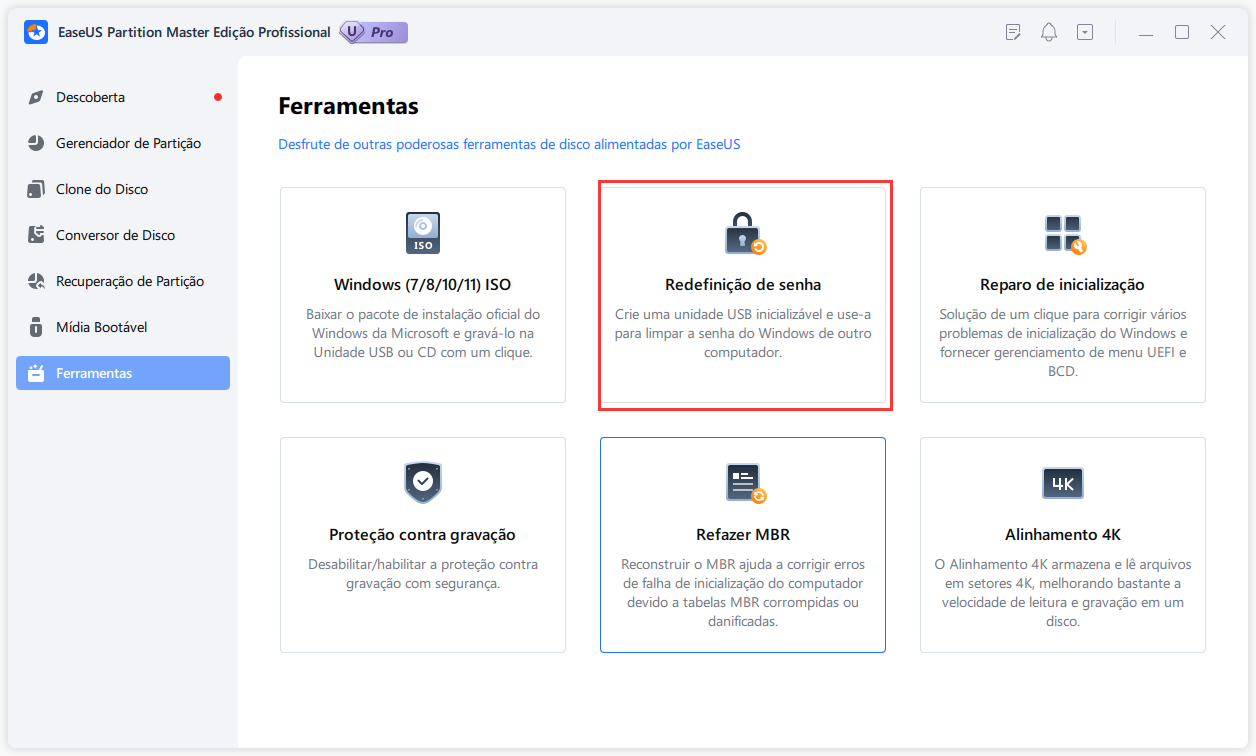
Passo 2. Uma pequena janela aparecerá. Após ler com atenção, clique em "Criar".
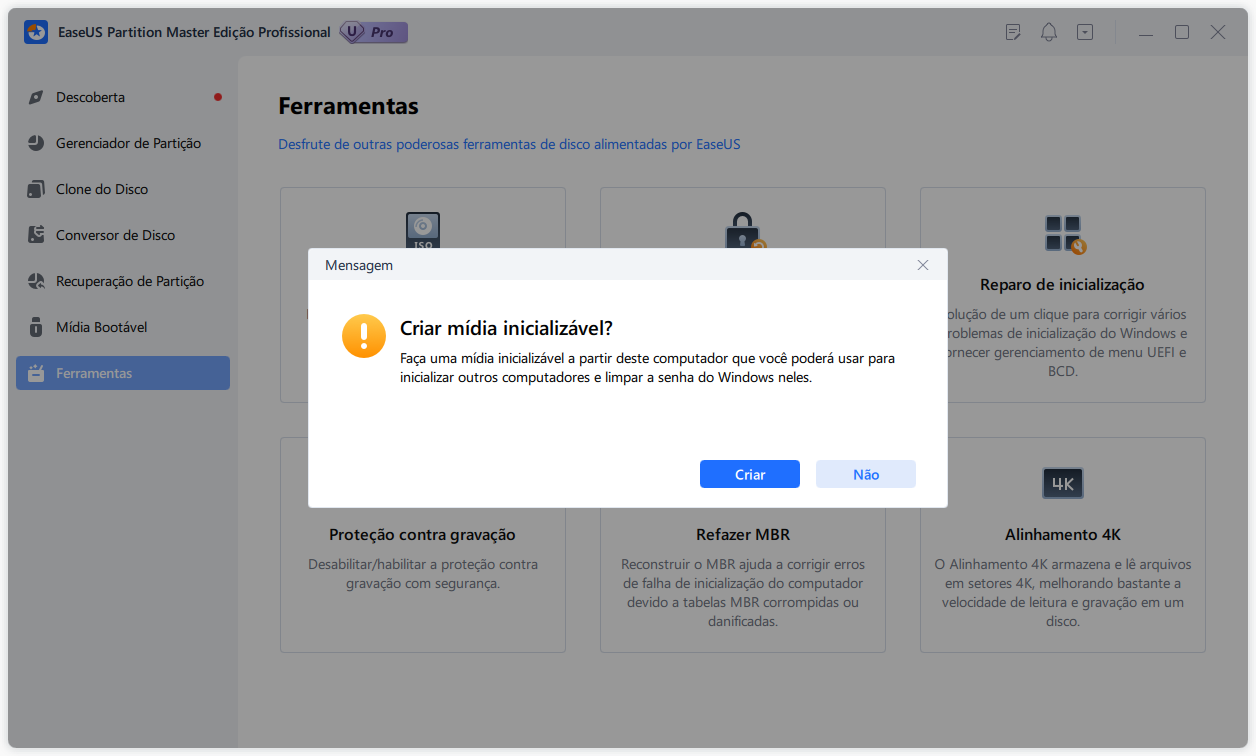
Passo 3. Selecione o pen drive ou disco rígido externo móvel correto e clique em "Criar" novamente. Espere pacientemente. Depois que o pen drive de redefinição de senha for criado, clique em "Concluir".
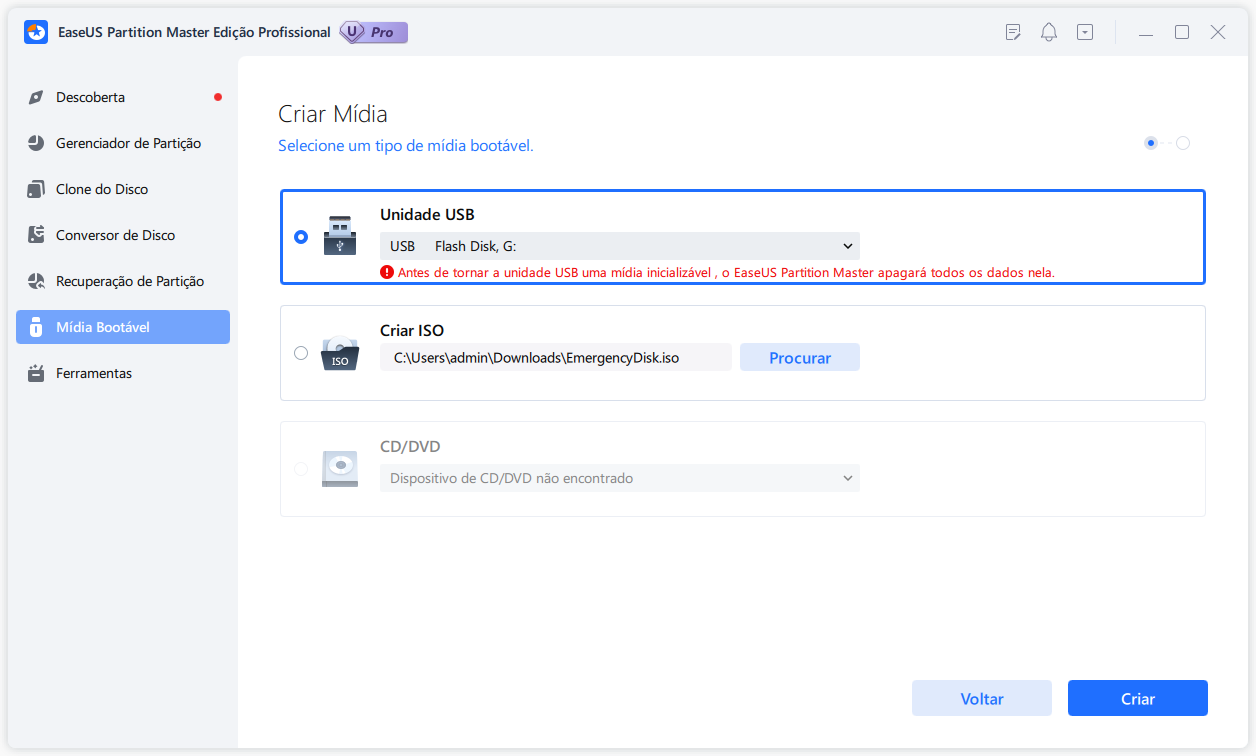
Passo 4. Remova o USB de redefinição de senha, insira-o no PC bloqueado e reinicie. Você será solicitado a alterar a unidade de inicialização para inicializar o PC a partir de USB. Depois de concluído, o sistema inicializará automaticamente a partir do USB.
Passo 5. Após reiniciar, encontre o EaseUS Partition Master novamente e vá para "Redefinir senha". Todas as contas do PC serão exibidas na interface, clique na conta de destino e marque "Redefinir e desbloquear".

Passo 6. Ao receber este prompt, clique em "Confirmar" para continuar. Sua senha será apagada.

Leia também:
Como redefinir a senha do Windows 7 sem disco
Esta postagem compartilhará quatro opções viáveis para você redefinir a senha do Windows 7 sem disco, incluindo o uso de uma ferramenta de senha profissional e três ferramentas integradas do Windows.

Maneira 2. Usar o disco de redefinição de senha
Você pode redefinir a senha do Windows 11 com USB. Mas você precisa criar um disco de redefinição de senha antes de esquecer sua senha.
Se você já fez uma, siga as instruções abaixo para redefinir sua senha do Windows 11:
Passo 1. Digite a senha errada na página de login do Windows 11 e clique em "Redefinir senha".
Passo 2. Depois que o assistente de redefinição de senha aparecer, insira o disco de redefinição de senha e clique em "Avançar".

Passo 3. Selecione o USB correto, insira a nova senha e avise.
Feche o Assistente de redefinição de senha quando terminar. Se você não criou um disco de redefinição de senha com antecedência, continue verificando outras opções para redefinir sua senha do Windows 11. E você também pode contar com o EaseUS Partition Master para criar USB inicializável e resolver seu problema.
- Aviso:
- Depois de conectar um USB vazio ao seu computador, você pode abrir o Painel de Controle e procurar Criar Redefinição de Senha. Siga as instruções e crie uma unidade USB de redefinição para sua conta local do Windows 11.
Maneira 3. Resetar senha Windows 11 por meio de perguntas de segurança
Durante a configuração inicial do Windows 11, você pode criar perguntas e respostas de segurança para sua conta local. Se você adicionar perguntas de segurança, poderá redefinir sua senha do Windows 11 respondendo às perguntas de segurança e desbloquear o computador sem senha.
Passo 1. Clique em Redefinir senha após inserir uma senha incorreta.
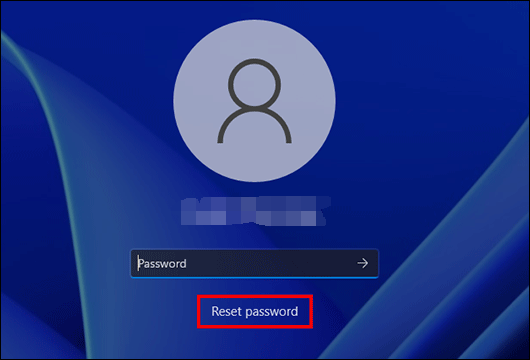
Passo 2. Responda à pergunta de segurança que você definiu anteriormente.
Passo 3. Digite uma nova senha para sua conta local.
Depois de redefinir a senha, você pode usar a nova senha para fazer login na sua conta do Windows 11.
Se você estiver usando o Windows 10, clique no link abaixo para saber mais:
Maneira 4. Executar o prompt de comando para redefinir a senha do Windows
As linhas de comando que o Windows 11 oferece oferecem muitos recursos para gerenciar melhor o seu computador, incluindo redefinir a senha esquecida no Windows 11 e remover a senha do Windows 10. Mas esse processo é complexo. Você deve evitar o erro de parâmetro ao inserir os comandos. Você deve entrar no modo de segurança para abrir o prompt de comando.
Passo 1. Clique em Shift+Restart na tela de login do Windows 11 para reiniciar e entrar no modo de recuperação do Windows.
Passo 2. Após selecionar Solução de problemas, selecione Prompt de comando na tela de opções avançadas.

Passo 3. Na janela CMD, digite o comando: net user username newpassword e pressione Enter. Substitua nome de usuário e nova senha pela senha que você deseja alterar.
Passo 4. Saia do comando e reinicie o computador.
Com o prompt de comando, você também pode ignorar a senha do Windows 11 quando ela estiver bloqueada ou pode redefinir a senha do Windows 11 sem fazer login. Mas este método é um pouco complicado. Se você não está familiarizado com conhecimentos de informática, é melhor experimentar a ferramenta de terceiros.
Se quiser saber mais sobre como usar o CMD para redefinir sua senha, você pode clicar no seguinte tutorial mais abrangente.

Leia também:
Senha Defaultuser0? Corrija agora! [5 maneiras eficientes]
O que devemos fazer quando defaultuser0 aparecer na tela do computador? Não se preocupe; este artigo propõe três soluções para resolver usuários HP, Lenovo e Dell que enfrentam problemas de senha defaultuser0.

Maneira 5. Aplicar conta da Microsoft para redefinir senha esquecida
Após o Windows 8, você pode usar a Microsoft para entrar na sua conta do Windows. Se você esquecer sua senha da Microsoft, também é possível que não consiga acessar a área de trabalho do Windows 11. Você pode redefinir uma senha esquecida sem fazer login seguindo estas etapas:
Passo 1. Clique em "Esqueci minha senha" na tela de login do Windows ou visite o site de redefinição de senha da Microsoft.
Passo 2. Digite e verifique seu endereço de e-mail, número de telefone ou nome de usuário do Skype e clique em "Avançar".
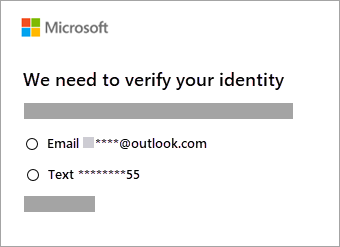
Passo 3. Insira as informações que faltam e clique em "Obter código".

Passo 4. Insira o código de segurança, defina uma nova senha e clique em Avançar.
Se você quiser saber mais informações sobre como ignorar senhas, clique no link:
Como ignorar a senha de administrador do Windows 10 | Guia completo
Se você está procurando uma maneira de contornar senhas, você está no lugar certo. Este guia analisa dois casos em que você precisará fazer isso. Aprenda como ignorar a senha de administrador no Windows 10 no guia a seguir.

Conclusão
Com os cinco métodos acima, você poderá resolver o problema de senha esquecida no Windows 11. Quer você tenha uma conta local ou uma conta online da Microsoft, você pode facilmente redefinir sua senha esquecida no Windows 11. Espero que este artigo possa ajudá-lo.
Além disso, para evitar problemas com senhas, você pode tomar algumas medidas preventivas, como criar um disco de redefinição de senha, adicionar perguntas de segurança ou fazer backup de suas senhas regularmente.
Perguntas frequentes sobre redefinição de senha esquecida do Windows 11
Esta passagem facilita a redefinição de senha esquecida no Windows 11. Você pode escolher as soluções preferidas entre as cinco maneiras. E esta parte oferecerá algumas outras perguntas frequentes e respostas curtas sobre o tema de hoje.
1. Como alterar a senha no Windows 11?
Se você conseguir fazer login em um computador com Windows 11, poderá alterar sua senha da seguinte maneira:
Etapa 1. Selecione Iniciar > Configurações > Contas > Opções de login.
Etapa 2. Selecione Senha e clique em Alterar.
Etapa 3. Digite sua senha atual e a nova senha.
Etapa 4. Insira o prompt de senha e clique em Concluir.
2. Como posso redefinir minha senha do Windows 11 com prompt de comando?
Depois de abrir a janela de comando, você pode restaurar a senha do Windows 11 com este comando:
net user accountname newpassword
E então pressione Enter depois de inserir o comando. Você deve substituir o nome da conta e a nova senha pela sua conta e pela senha que deseja definir.
3. Como entrar no meu computador se eu estiver bloqueado?
Se você estiver bloqueado, pressione CTRL+ALT+DELETE para desbloquear o computador. Insira os detalhes de login do último usuário conectado e clique em OK. Assim que a caixa de diálogo Desbloquear computador desaparecer, faça logon normalmente pressionando CTRL+ALT+DELETE.
Como podemos te ajudar
Sobre o autor
Atualizado por Rita
"Espero que minha experiência com tecnologia possa ajudá-lo a resolver a maioria dos problemas do seu Windows, Mac e smartphone."
Escrito por Leonardo
"Obrigado por ler meus artigos, queridos leitores. Sempre me dá uma grande sensação de realização quando meus escritos realmente ajudam. Espero que gostem de sua estadia no EaseUS e tenham um bom dia."
Revisão de produto
-
I love that the changes you make with EaseUS Partition Master Free aren't immediately applied to the disks. It makes it way easier to play out what will happen after you've made all the changes. I also think the overall look and feel of EaseUS Partition Master Free makes whatever you're doing with your computer's partitions easy.
Leia mais -
Partition Master Free can Resize, Move, Merge, Migrate, and Copy disks or partitions; convert to local, change label, defragment, check and explore partition; and much more. A premium upgrade adds free tech support and the ability to resize dynamic volumes.
Leia mais -
It won't hot image your drives or align them, but since it's coupled with a partition manager, it allows you do perform many tasks at once, instead of just cloning drives. You can move partitions around, resize them, defragment, and more, along with the other tools you'd expect from a cloning tool.
Leia mais
Artigos relacionados
-
Arquivo muito grande para USB? Corrigir erro Não é possível copiar arquivo grande para um USB
![author icon]() Leonardo 2025/09/14
Leonardo 2025/09/14 -
Ferramenta de reparo BSOD para PC com Windows (com guia)
![author icon]() Leonardo 2025/10/12
Leonardo 2025/10/12 -
Guias completos: inicialize um disco rígido no Windows 10/11
![author icon]() Leonardo 2025/08/26
Leonardo 2025/08/26 -
Erro de pouco espaço em disco no Windows 11, como faço para corrigir? Seu guia está aqui
![author icon]() Leonardo 2025/10/19
Leonardo 2025/10/19
Temas quentes em 2025
EaseUS Partition Master

Gerencie partições e otimize discos com eficiência








